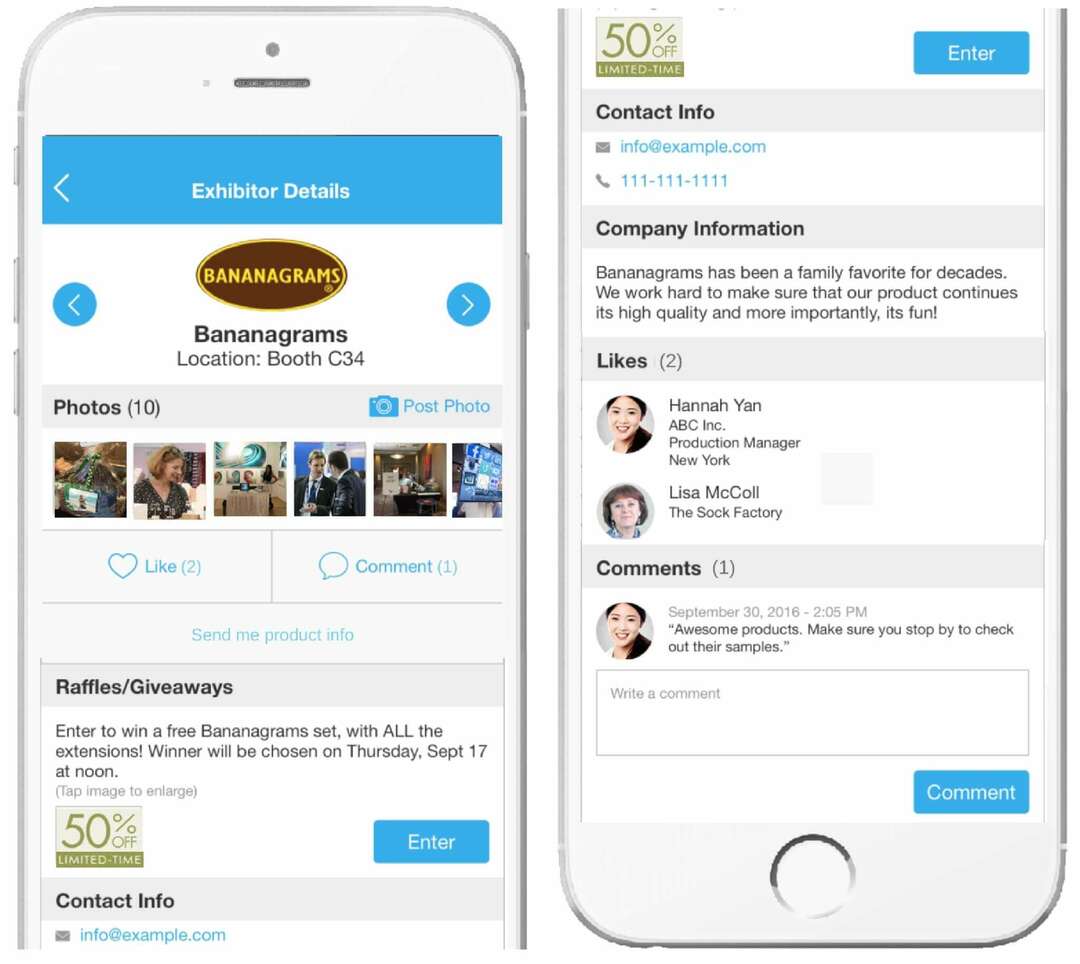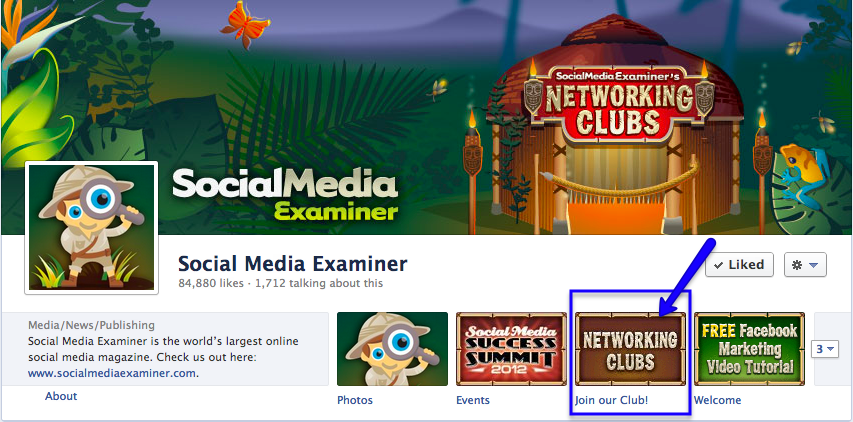Sommertid slutt: Aktiver eller forhindre at iPhone “faller tilbake” søndag november. 6
Mobil Icloud Ios / / March 16, 2020
iPhone-tider har historisk sett vært litt uforutsigbare når DST starter og slutter. Ta et øyeblikk for å sjekke innstillingene dine, slik at du ikke går glipp av kirken på søndag!
IOS-enheten din har en automatisk tidssone-funksjon som ikke alltid spiller fint med sommertid time (DST.) Vanligvis bør den falle tilbake eller springe fremover i synk med slutningen eller begynnelsen av DST klokken 02:00 ER. Hvis alt går bra, bør alle kalenderavtalene, hendelsesvarslene og våkningsalarmer også oppdateres. Men hver høst og vår er det rapporter om feil, feil og tragisk over- eller under-søvn.
Dette er hva du bør gjøre for å sikre at iPhone eller iPad oppfører seg riktig når sommertid er slutt på november. 6 ved 02:00.
Aktivere automatiske tidssoneinnstillinger i iOS
Som standard henter iOS-enheten din tidssone basert på geolokaliseringen. Du kan ha deaktivert dette ved et uhell (eller kanskje med vilje for å forlenge batteriets levetid.) Sørg for å aktivere denne innstillingen ved å gå til innstillinger > Generell > Dato tid.
Sørge for at Angi automatisk er aktivert og tidssonen er riktig.
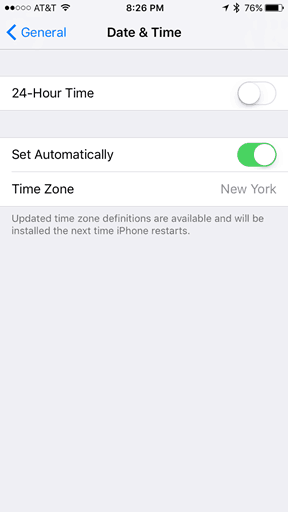
Du kan stille den manuelt ved å deaktivere innstillingen Angi automatisk og velge tidssone. Start iOS-enheten på nytt for godt mål.
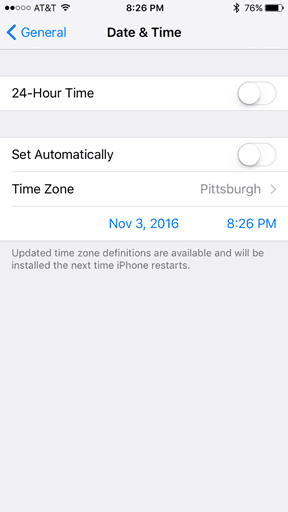
Deaktiver automatiske tidssoneinnstillinger i iOS
Denne er for alle hjemmene mine i Arizona, Hawaii, Amerikansk Samoa, Puerto Rico, Saskatchewan og alle de andre områdene som er for kule for DST!
Hvis du ikke vil at iPhone eller iPad skal endre noe på nov. 6, så kan du manuelt velge tidssone og tid. Gjør de samme trinnene som over, men pass på at du velger en by som ikke gjør DST.
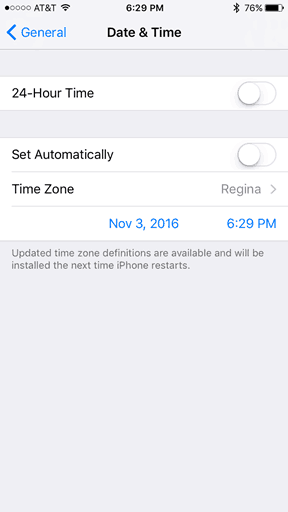
Du kan også stille inn tiden manuelt. Forsikre deg om at du starter telefonen på nytt, så den får virkning.
Aktiver overstyring av tidssone i kalenderen
Hvis du oppdager at avtalene dine er av innen en time før eller etter at DST er avsluttet, kan du aktivere Tidssoneoverskridelse. Sjekk avtalene dine akkurat nå - noen ganger justerer iOS dem på forhånd.
Gå til innstillinger > Kalender > Tidssone overstyring. Muliggjøre Tidssone overstyring og velg din tidssone.
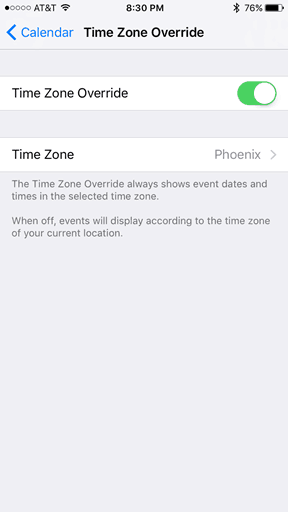
Støtte for tidssone i iCloud-kalender
Hvis iOS-enhetene dine synkroniseres med iCloud-kalenderen din, kan du endre innstillingene dine på iCloud.com.
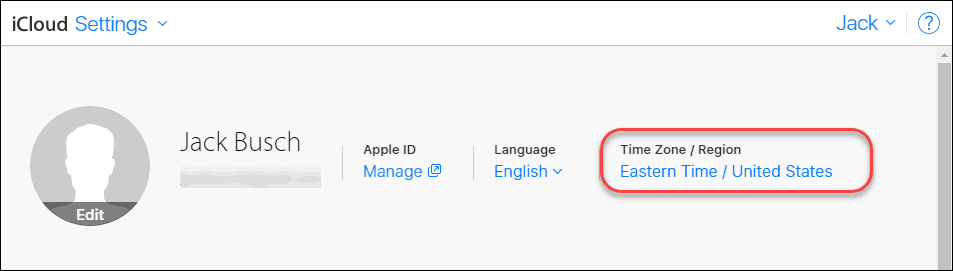
For å endre tidssone, logg inn på iCloud.com og gå til Innstillinger og klikk på regionen din under Tidssone / region - dette påvirker bare kalenderen din.
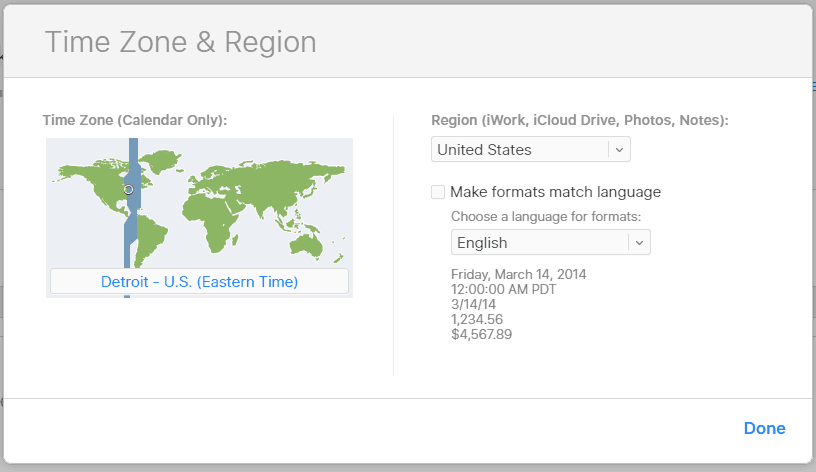
Du kan også åpne kalenderen, klikke på Innstillingsutstyr nederst til venstre og deretter klikke Preferanser > Avansert.
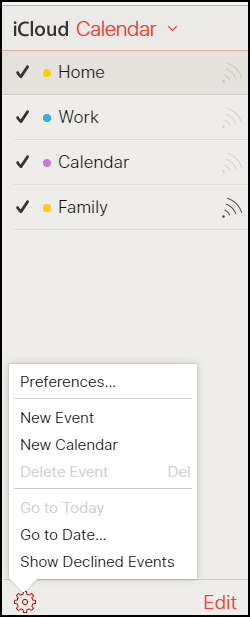
Her kan du velge å Aktiver støtte for tidssone.
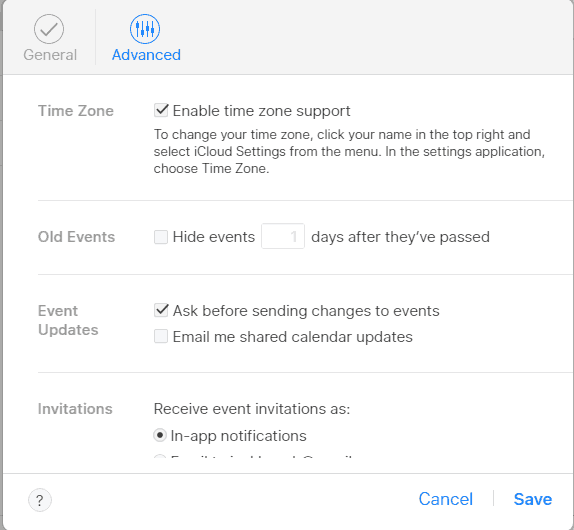
Nå har du en nedtrekksperiode for tidssone når du oppretter hendelser.
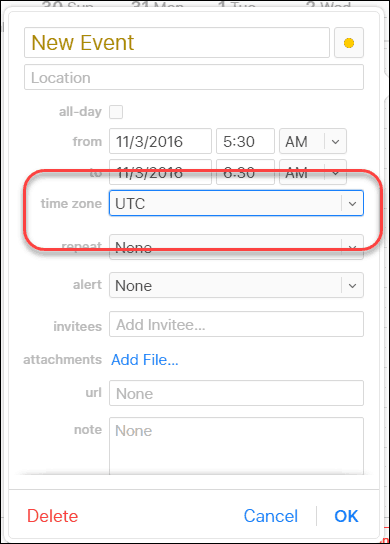
Konklusjon
OK, det er alt jeg har å si om tidssoner og sommertid for iOS-enheten din. La meg få vite hvordan ting går for deg på søndag morgen. Virket iPhone-tiden din som forventet, eller var den buggy i år? Rapporter det i kommentarene!